2/12/2010, 10:32 am
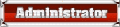
Quản Lý
Bạn cần vào [You must be registered and logged in to see this link.]
để dangky một tài khoản tại [You must be registered and logged in to see this link.]
Bước 1:
Sau khi kích vào link [You must be registered and logged in to see this link.] sẽ hiện ra một bảng[list=1][*]
Bạn điền các thông tin của bạn vào các ô tương ứng First name,Last name,email,..... sau đó chọn "I accept. Sign me up!" sau đó chọn nút "skip" cho tới khi nào hiện nút "continue" click "continue" hoàn tất quá trình dangky
Bước 2:
Chọn "Browse" sau đó đưa đường dẫn tới file ảnh bạn cần up chọn "open" tại bảng chỉ hiện 3 ô lựa chon "Browse" nếu bạn muốn up nhiều hình hơn click chuột vào "add more" sau khi lựa chọn xong bạn chờ it giây sau khi dao diện hiện upload hiện ra
Bạn click vào nút "Upload" quá trình up ảnh sẽ diễn ra. Quá trình upload diển ra xong thì
bạn sẽ nhìn thấy bức ảnh của mình được thu nhỏ lại và bên dưới xuất hiên các dòng code:
Email & IM
Direct Link
HTML Code
IMG Code
tương ứng với mỗi công việc bạn muốn chọn sử dụng up ảnh lên,nhưng hôm nay tôi hướng dẫn các bạn sử dung code IMG để up lên diễn đàn 10S.
click chuột trái vào sẽ bôi xanh dòng code,sau đó click chuột phải và chọn "copy" hoặc "ctrl+c"
bước 4
click chuột trái vào sẽ bôi xanh dòng code,sau đó click chuột phải và chọn "copy" hoặc "ctrl+c"
để dangky một tài khoản tại [You must be registered and logged in to see this link.]
Bước 1:
Sau khi kích vào link [You must be registered and logged in to see this link.] sẽ hiện ra một bảng[list=1][*]
Bạn điền các thông tin của bạn vào các ô tương ứng First name,Last name,email,..... sau đó chọn "I accept. Sign me up!" sau đó chọn nút "skip" cho tới khi nào hiện nút "continue" click "continue" hoàn tất quá trình dangky
Bước 2:
Chọn "Browse" sau đó đưa đường dẫn tới file ảnh bạn cần up chọn "open" tại bảng chỉ hiện 3 ô lựa chon "Browse" nếu bạn muốn up nhiều hình hơn click chuột vào "add more" sau khi lựa chọn xong bạn chờ it giây sau khi dao diện hiện upload hiện ra
Bạn click vào nút "Upload" quá trình up ảnh sẽ diễn ra. Quá trình upload diển ra xong thì
bạn sẽ nhìn thấy bức ảnh của mình được thu nhỏ lại và bên dưới xuất hiên các dòng code:
Email & IM
Direct Link
HTML Code
IMG Code
tương ứng với mỗi công việc bạn muốn chọn sử dụng up ảnh lên,nhưng hôm nay tôi hướng dẫn các bạn sử dung code IMG để up lên diễn đàn 10S.
click chuột trái vào sẽ bôi xanh dòng code,sau đó click chuột phải và chọn "copy" hoặc "ctrl+c"
bước 4
click chuột trái vào sẽ bôi xanh dòng code,sau đó click chuột phải và chọn "copy" hoặc "ctrl+c"
 Sự kiện
Sự kiện Diễn đàn
Diễn đàn Trợ giúp
Trợ giúp Tìm kiếm
Tìm kiếm Thành viên
Thành viên Đăng ký
Đăng ký Đăng Nhập
Đăng Nhập


 Hướng dẫn chi tiết cách up hình lên photobucket và đưa hình lên bài post
Hướng dẫn chi tiết cách up hình lên photobucket và đưa hình lên bài post

 Giới tính
Giới tính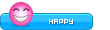
 Tường nhà
Tường nhà Bài viết
Bài viết Kết bạn
Kết bạn Tài sản
Tài sản






